
سيحافظ هذا البرنامج على تشغيل برامج التشغيل الخاصة بك ، وبالتالي يحميك من أخطاء الكمبيوتر الشائعة وفشل الأجهزة. تحقق من جميع برامج التشغيل الخاصة بك الآن في 3 خطوات سهلة:
- تنزيل DriverFix (ملف تنزيل تم التحقق منه).
- انقر ابدأ المسح للعثور على جميع برامج التشغيل التي بها مشكلات.
- انقر تحديث برامج التشغيل للحصول على إصدارات جديدة وتجنب أعطال النظام.
- تم تنزيل DriverFix بواسطة 0 القراء هذا الشهر.
نشر بعض مستخدمي Mac على منتدى مايكروسوفت عن لا يسمح حسابك بالتعديل على جهاز Macخطأ. هذا هو مكتب 365 تظهر رسالة الخطأ التي أبلغ عنها مستخدمو Mac بشكل عشوائي عند استخدام تطبيقات Office.
صرح أحد المستخدمين:
لقد تعطلت اليوم وعندما أعدت فتحه ، حصلت على شريط يقول ، لا يسمح حسابك بالتحرير على جهاز Mac. يمكن أن تكون هذه مشكلة ترخيص Office 365 ، ولكنها ليست كذلك دائمًا.
كيف يمكنني إصلاح خطأ تحرير Office 365 Mac؟
1. تحقق من ترخيص Office 365
- افتح ال صفحة تسجيل الدخول إلى Office 365 في المتصفح
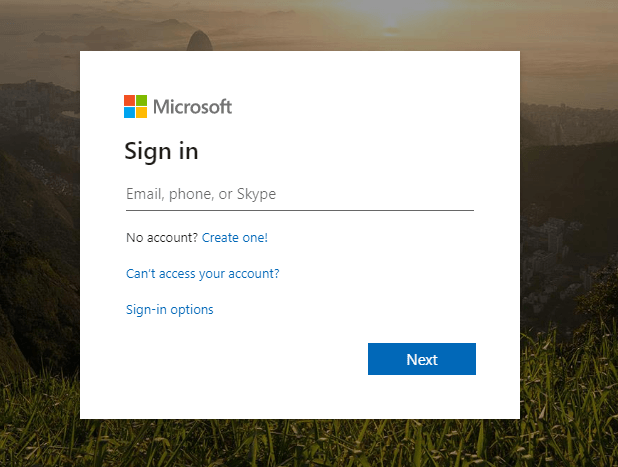
- سجّل الدخول إلى Office 365
- انقر فوق ملف التعريف الخاص بك في الجزء العلوي الأيسر من مدخل Office 365
- انقر حسابي على الشريط الجانبي
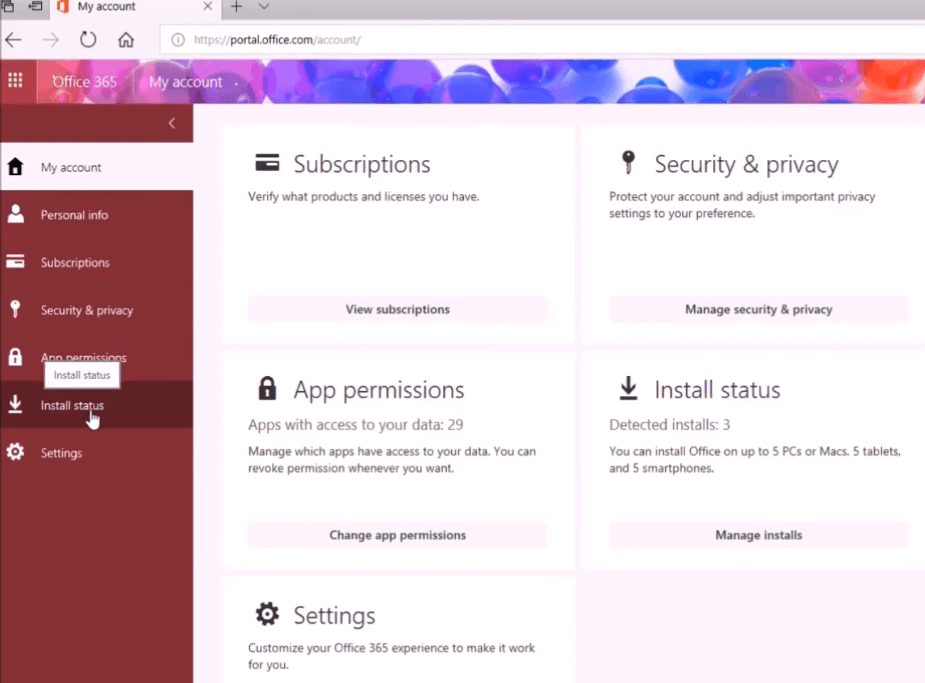
- انقر الاشتراكات على يسار النافذة
- بعد ذلك ، تحقق من أن ترخيصك هو أحدث إصدار لسطح المكتب من Office ضمن قسم التراخيص.
- إذا لم يكن الأمر كذلك ، فسيلزمك الاتصال بالمسؤول للحصول على الترخيص المناسب
2. أعد تثبيت Office 365
- انقر مكتشف على Mac Dock
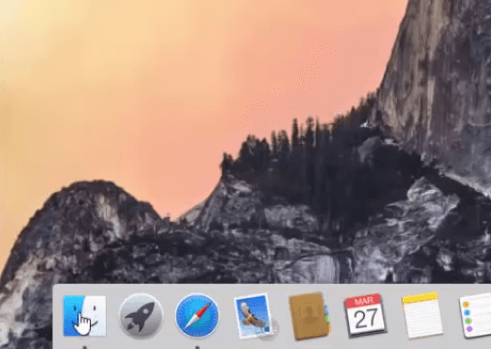
- حدد نظام Mac الأساسي الخاص بك ضمن الأجهزة ، ثم انقر فوق التطبيقات
- اضغط على أمر مفتاح لتحديد جميع تطبيقات MS Office
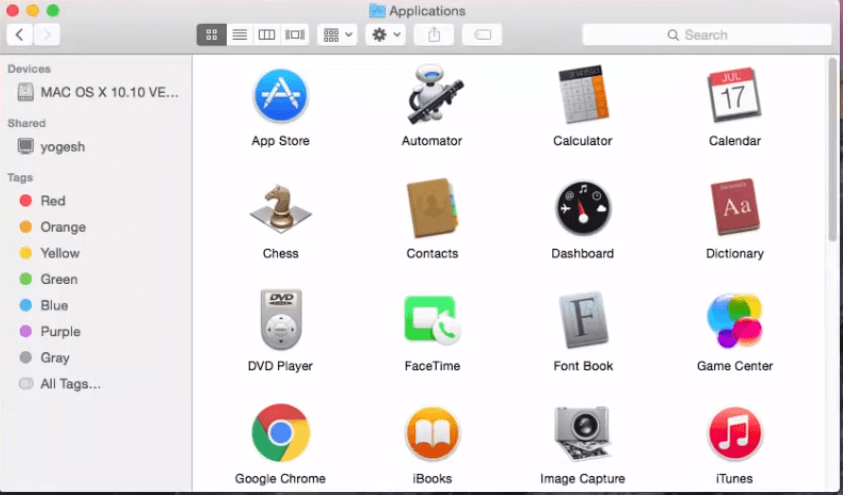
- اضغط على مفتاح Ctrl وانقر فوق تطبيقات MS Office التي حددتها
- ثم يمكنك تحديد ملف ارسال الى سلة المحذوفات اختيار
- بعد ذلك ، قم بإعادة تثبيت مجموعة MS Office وإعادة تنشيطها
3. حذف ملفات حاوية المجموعة
- تأكد من تسجيل خروجك من حساب MS Office 365 الخاص بك
- بعد ذلك ، افتح مجلد المكتبة.
- يتضمن ذلك مجلدًا فرعيًا "حاوية المجموعة"
- انقر حاويات المجموعة لفتح هذا المجلد الفرعي
- ثم حدد لحذف الملفات التالية: UBF8T346G9.ms, UBF8T346G9. مكتب، و UBF8T346G9.OfficeOsfWebHost
- انقر بزر الماوس الأيمن واختر ارسال الى سلة المحذوفات لمسح تلك الملفات
هذه ثلاثة حلول قد تصلح Office 365 الحساب الخاص بك لا يسمح بالتعديل على جهاز Mac خطأ.
ما الطرق التي استخدمتها لإصلاح هذه المشكلة المتعلقة بـ Office-365؟ لا تتردد في مشاركة أي إصلاحات محتملة أخرى في قسم التعليقات أدناه.
مقالات ذات صلة للتحقق منها:
- تصحيح: لا يمكن استخدام مفتاح المنتج هذا في بلدك / منطقتك على Office 365
- stalledduetotarget_mdbavailability خطأ ترحيل Office 365
- إصلاح: تكوين جهاز الكمبيوتر الخاص بك لإدارة حقوق المعلومات عالق مشكلة Office 365

